Många vet fortfarande inte hur man beskär en video i Photoshop CS6 eller ens hur man använder det här verktyget på rätt sätt på grund av begränsningen av att ha en gratis testversion av det i första hand. I rättvisans namn har Photoshop varit känt för sin enastående förmåga att redigera videor och bilder från DSLR, som de flesta professionella fotografer och videografer använder nuförtiden. Dessutom, professionellt sett, fick den här programvaran många bra recensioner när det gäller att beskära videor, eftersom alla vet att den klipper perfekt utan att förstöra kvaliteten på bilden/videon.
Således kommer denna artikel att ge dig chansen att lära dig på det enklaste sättet beskära video i Photoshop. Vi kommer också att lära oss det bästa du kan göra när du inte kan ha nämnda programvara på din enhet. Vicka därför inte på din plats, eftersom vi nu ger dig distinkta sätt att ändra storlek på din video till perfektion.
Del 1. Hur man beskär en video i Photoshop CS6
Den nyare versionen av Photoshop CS6 låter dig enkelt beskära din videoskärm. Av denna anledning kommer du till önskat förhållande genom att bara dra för att automatiskt forma dina videor till önskad storlek. Så låt oss alla se stegen nedan om hur man beskär en video i Photoshop.
Steg 1Se till att du har programvaran installerad på din enhet. Starta den och ta med din video till gränssnittet genom att klicka på Fil, importera sedan videon.
Steg 2Leta efter beskärningsikonen och börja ta tag i styret fritt för att hitta din önskade storlek på skärmen. Men om du behöver beskära videon i ett specifikt bildförhållande, gå och klicka på alternativ fliken och välj Begränsade värden från Förhållandealternativ. Välj det bildförhållande du behöver i listan.
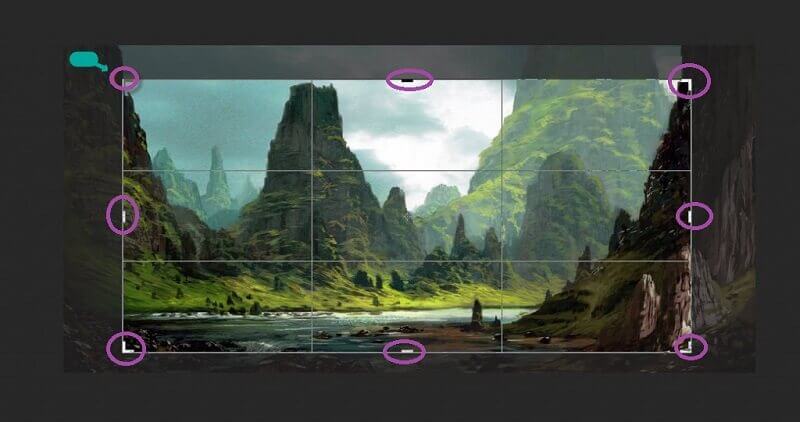
Steg 3Du kan alltid kontrollera de andra förinställningarna för beskärning och hur man panorerar och zoomar video i Photoshop CS6:s gränssnitt. Under tiden, för att spara den beskurna videofilen, klicka på Kolla upp ikonen i listan överst i videofilen.
Del 2. Det perfekta sättet att beskära video utan Photoshop
Har du svårt att skaffa Photoshop CS6? Prova detta AVAide Video Converter att se ett mer fantastiskt sätt att beskära dina videor på Mac/Windows samtidigt som din videos upplösning och kvalitet bibehålls. Dessutom är det inte bara ett vanligt verktyg, för det har massor av redigeringsverktyg som kommer att förbättra dina videor precis som vad annan professionell programvara gör. Du kommer aldrig att ha fel när du använder detta AVAide Video Converter, för du kan ladda upp vilken video som helst med vilket format du vill, för det stöder mer än 300 olika video- och ljudformat, inklusive de mest använda.
Vad mer? Till skillnad från när du beskära video i Photoshop CS6, den här programvaran ger dig det mest enkla gränssnittet som nybörjare enkelt kan navigera i. På samma sätt kommer du säkert att älska detta AVAide Video Converter eftersom det, precis som Photoshop, låter dig skapa teman och filtrerade utdata samtidigt som du beskär det. Ja, det här verktyget är mer än utmärkt! Och så, utan ytterligare adieu, låt oss se hur den beskär din fil direkt.
- Beskär din video på ett mycket bekvämt sätt.
- Konverterar din beskurna video till 300 plus olika format.
- Låter dig få en förbättrad utdata genom dess många redigeringsverktyg.
- Har det mest enkla gränssnittet, till skillnad från när du beskär video i Photoshop cs6.
- Accelererar din hårdvara när du använder den.
- Dina utgångar kommer inte att ha en vattenstämpel om du inte vill.
Hur man beskär en video med AVAide Video Converter
Steg 1Skaffa verktyget
Skaffa verktyget först genom att ladda ner och installera det direkt. För att göra det, klicka på nedladdningsknappen ovan.
Steg 2Börja ladda upp videon (erna)
Börja ladda upp dina videor i gränssnittet. För att göra det, se till att du är i Omvandlare del och klicka sedan på Lägga till filer knappen som finns i det övre vänstra hörnet av gränssnittet. Lägg sedan till så många videor du vill för redigering. Alternativet men det snabbare sättet att ladda upp din fil är genom att dra och släppa dem i mitten.
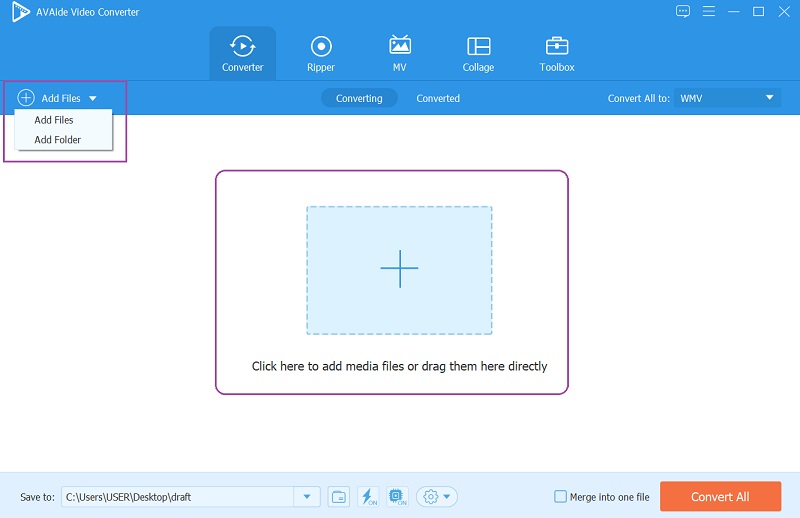
Steg 3Börja beskära videon
För att gå till fönstret för beskärningsverktyget, klicka på Stjärna ikonen som finns längst ned i varje fil. I huvudredigeringsfönstret, gå till Rotera & Beskär alternativet och beskära videon genom att greppa styret fritt, precis som att ändra storlek på videon i Photoshop. Annars, gå till Beskära del längst ner, ställ in automatiskt Crop Are eller den Bildförhållande, och slå OK.
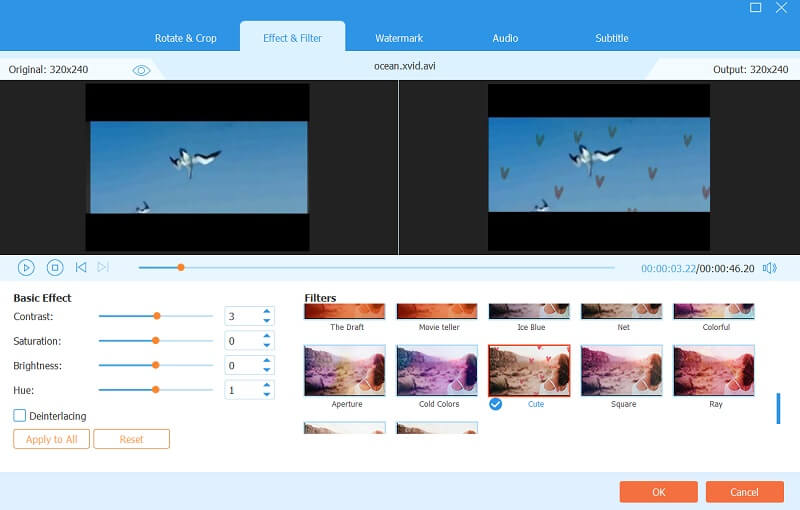
Steg 4Tillämpa ändringarna
För att få de ändringar du gjort för din video, tryck bara på Konvertera alla knapp. Du kan dock också få chansen att predestinera dina filer innan du tillämpar ändringarna. Gå till Spara till del och välj Bläddra och välj mapp att göra så.
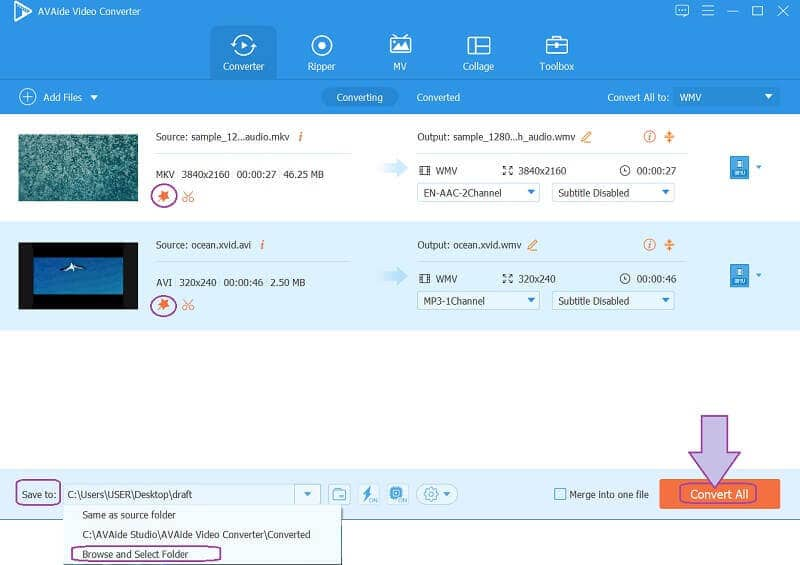
Steg 5Dela din video online (valfritt)
Slutligen kan du dela din redigerade video till ditt favoritkonto på sociala medier, vilket du inte enkelt kan göra när du beskär video i Photoshop. Här, gå bara till Konverterad, slå Dela med sig ikonen för varje fil och välj sedan de sociala medier du vill dela.
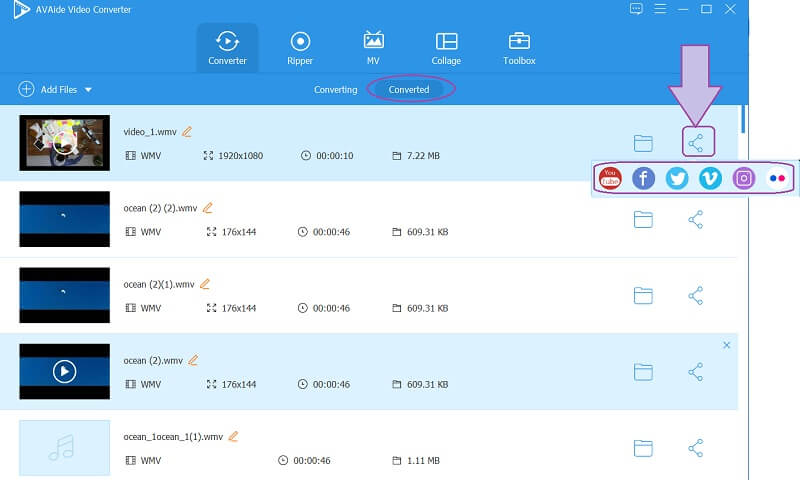
- Fördelar
- Låter dig arbeta som ett proffs.
- Producera fantastiska resultat på de enklaste sätten.
- Kan laddas ner på Mac-, Windows- och Linux-enheter.
- Nackdelar
- Du måste ladda ner och installera den.
- Den betalas precis som Photoshop CS6 men till ett lägre pris.
Del 3. Frågor om att beskära en video i Photoshop
Hur aktiverar jag den animerade Photoshop-videozoom?
För att aktivera zoomläget i Photoshop, gå bara till Inställning, klicka på Prestanda och klicka på Använd grafisk professor.
Kommer jag att förlora kvaliteten på videon om jag beskär den med Photoshop?
Nej. Att beskära din video med Photoshop bör inte förstöra kvaliteten. Om du upplever sådant, överför därför uppgiften till AVAide Video Converter istället, och har en fantastisk kvalitet även efter storleksändring.
ill jag fortfarande har originalfilen även efter beskärning?
Absolut ja. Du kommer fortfarande att ha originalfilen och den nyligen beskurna filen samtidigt.
Där har du, de omfattande stegen för hur man beskära en video i Photoshop. Därför kan du alltid prova andra verktyg, och så lärde du dig det mest interaktiva beskärningsverktyget som du kan använda förutom Photoshop. Prova AVAide Video Converter nu och få en otrolig men enkel upplevelse av videoredigering som du inte skulle kunna ha med andra. Klicka för att lära dig hur du gör beskära videor i Premiere Pro.
Din kompletta videoverktygslåda som stöder 350+ format för konvertering i förlustfri kvalitet.
Beskär och ändra storlek på video
- Topp 8 GIF Resizers för Windows och Mac
- Hur man ändrar storlek eller beskär videor för Instagram
- Kunnig om hur man ändrar videobildförhållande
- Hur man beskära och ändra storlek på videor på Android
- Hur man beskär videor i Premiere Pro
- Hur man beskär videor på iMovie
- Hur man beskär videor på Mac
- Hur man beskär en video i QuickTime
- Topp 5 fantastiska bildförhållande-omvandlare för att beskära dina videor mycket
- Hur man ändrar bildförhållande i Windows Movie Maker
- Hur man ändrar storlek på en video i Photoshop
- Hur man beskära MP4-video på ett utmärkt sätt
- Hur man använder Ffmpeg för att ändra storlek på dina videor
- Hur man beskär video utan vattenstämpel
- Hur man beskär en video på Windows
- Hur man beskär videor i Windows Meida Player
- Hur man beskär videor till kvadrat
- Hur man beskär videor i After Effects
- Hur man beskär videor i DaVinci Resolve
- Hur man beskär videor i OpenShot
- Hur man beskär videor med Kapwing
- Hur man beskär Snapchat-videor
- Hur man använder VLC Crop Videos
- Hur man beskär Camtasia-videor
- Hur man använder OBS Crop Videos
- Hur man använder Ezgif Ändra storlek på videor
- Hur man ändrar bildförhållande i Final Cut Pro



 Säker nedladdning
Säker nedladdning


